PS教程 怎么修夕阳图 使夕阳更加明显有层次
来源:网络收集 点击: 时间:2024-05-051、先处理整张图片的亮度,将底部树和天空的部分强调出。
具体步骤:
1)进入图片的通道中,选定一张对比比较明显的,我们很轻易的就可以判断出红色通道对比度最强
2)点击底部一圈虚线(即选定图片的灰度部分),我们发现这张原图的红色通道选定灰度后,天空中间部分的天空并不能被区分,我们需要调整色阶。所处再按ctrl+d取消选择
3)按ctrl+l调出色阶,将中间值调下(如本次调为0.73),点击确定
4)再点击底部一圈虚线(即选定图片的灰度部分),在通过选择的反向选择,选择好天空和树
5)回到图层,点击一个圆圈一半黑一半白的图标(即创建新的调整层),选择其中的曲线
6)然后在调整面板上,选择一个手指的图标,选择树的部分往上面拉,即可发现数的颜色被调出,没有那么黑了。
7)之后,在云层的部分同样的,选择一处,这是是往下拉
6-7步的调整会相应的在曲线上增加个1点,大家可以自己操作看看
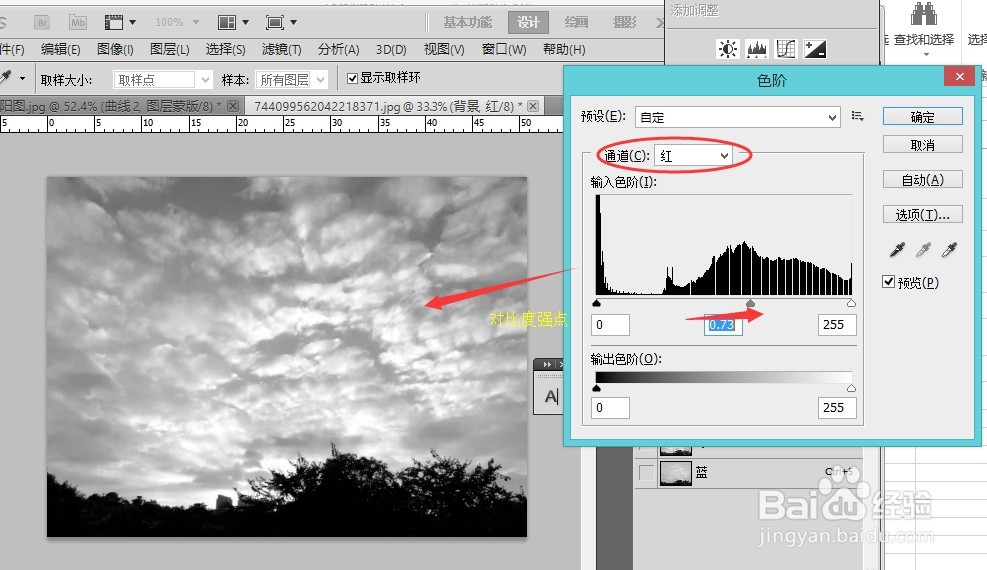
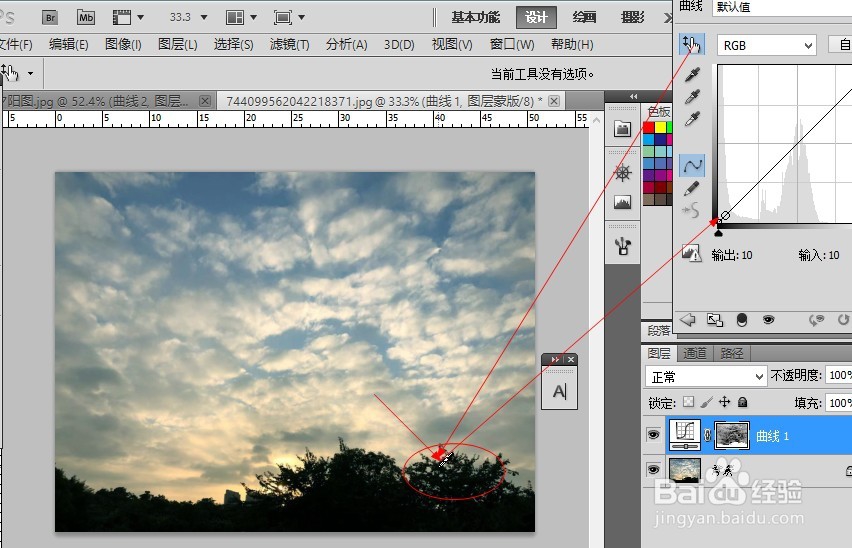
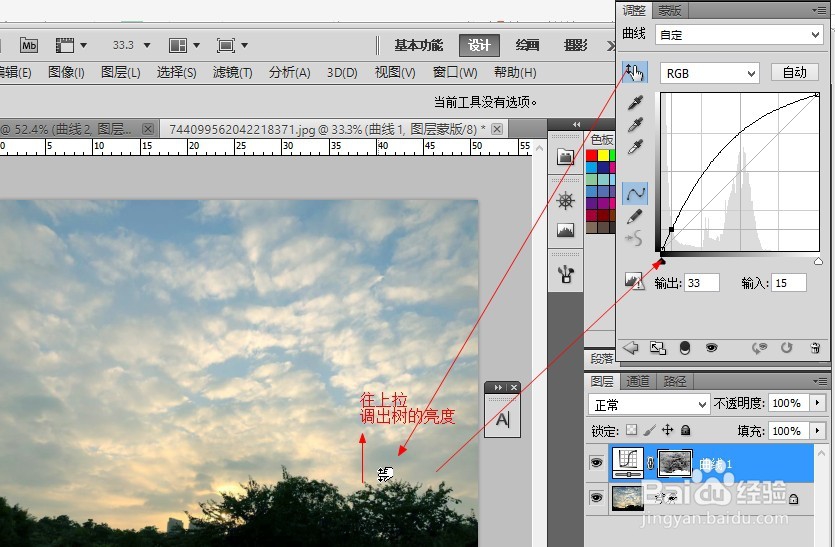
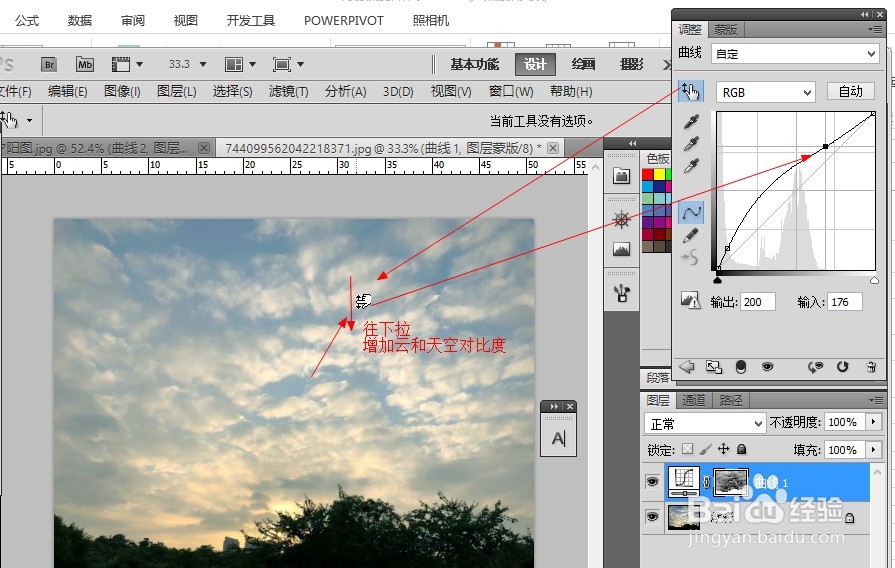 2/4
2/42、调整夕阳的色彩,使夕阳更明显些
主要步骤(其实是调整饱和度):
1)选定红色通道
2)点击灰度选择图片的光和云层的部分
3)点击RGB后,再回到图层
4)选定创建新的调整层,选择“色相/饱和度”
5)在调整面板,将饱和度往右边拉动(即加上正数,本次参数为+21),并且选择其中的黄色,也适当加点数
如果不明显,可以在后面弄完云层的明暗度后,在调一次饱和度
这样夕阳的色彩就被弄出来了
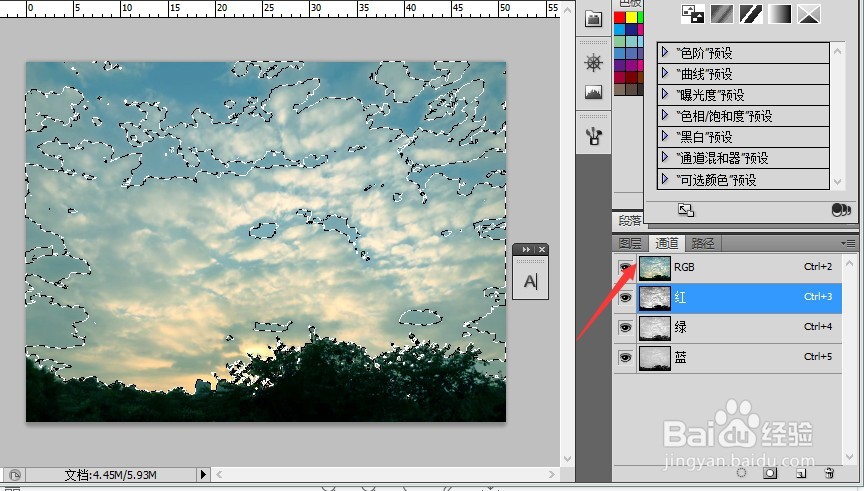
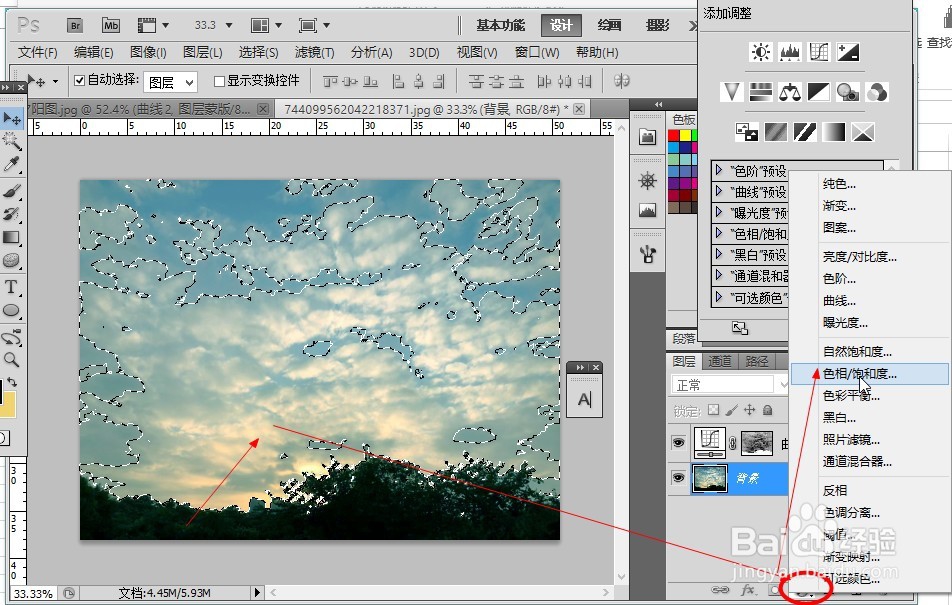
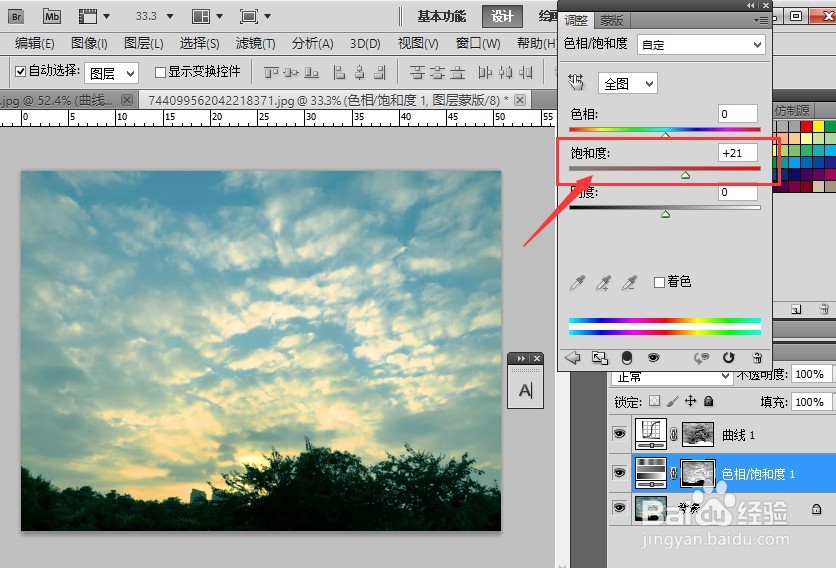
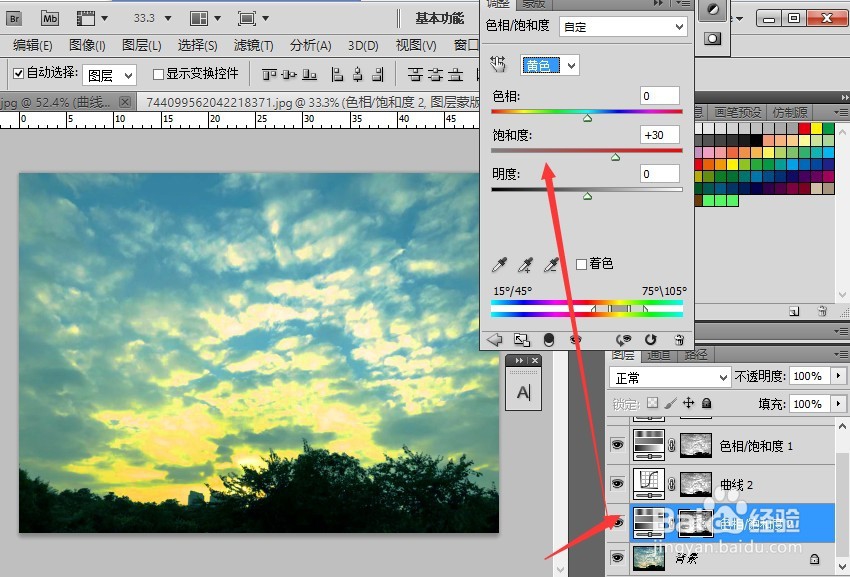 3/4
3/43、再调整下云层的暗度,因为目前为止,云层还是比较会,需要再暗点,整张图片才会比较协调。
具体步骤:
1)选定红色通道
2)点击灰度选择图片的光和云层的部分
3)点击RGB后,再回到图层
4)选定创建新的调整层,选择“曲线”
5)在调整面板,选择一个手指的图标,选择云层的部分往下面拉,云层明显变暗,夕阳照在上面就更加自然
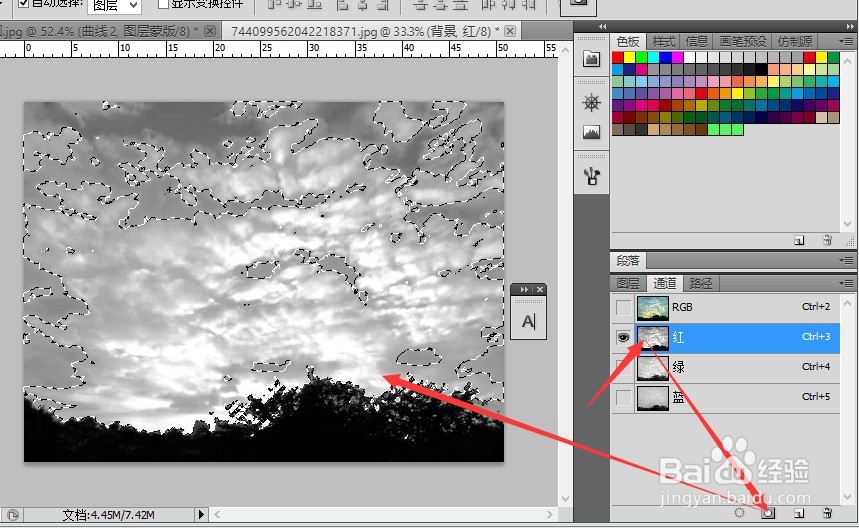
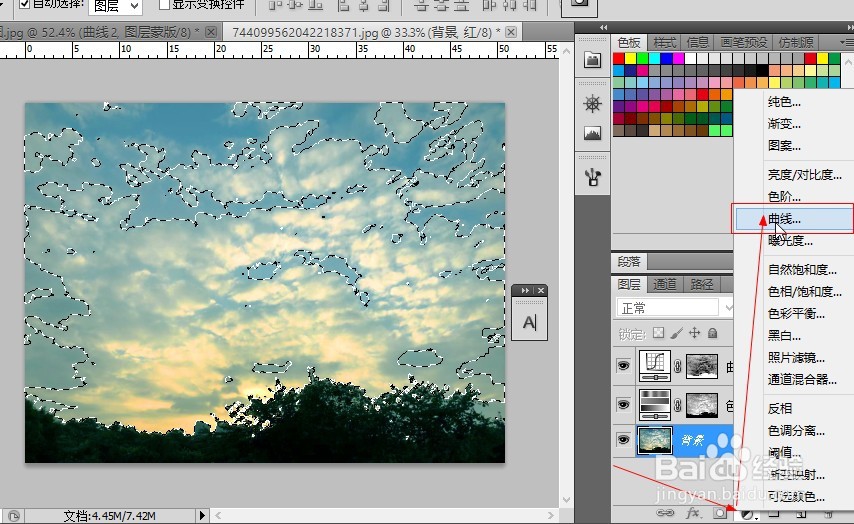
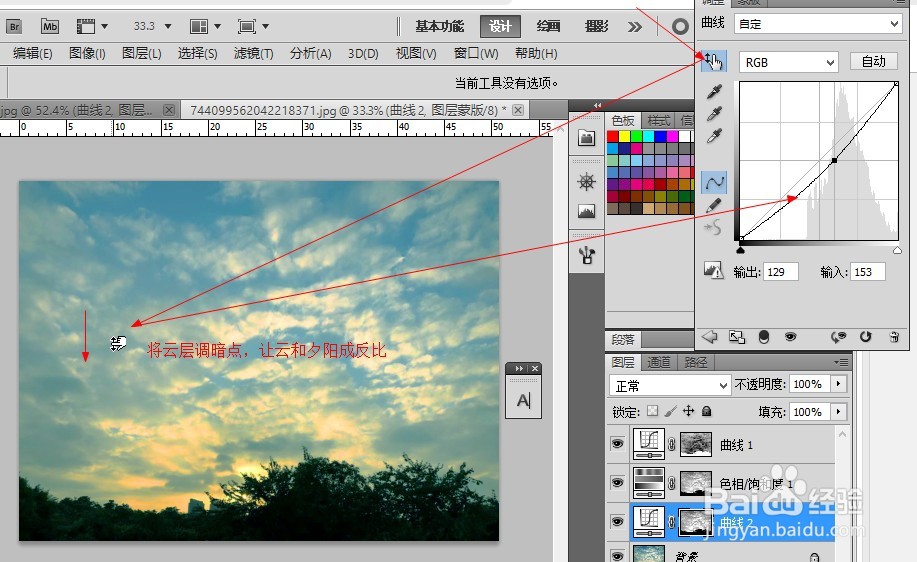
 4/4
4/4这样就差不多了,大家也可以试试,基本就这3步,也可以调整好图后,导出jpg后再重新导入进一步调整。
如本次,我觉得整张图有点绿,就又重新导入,通过色彩平衡调整。
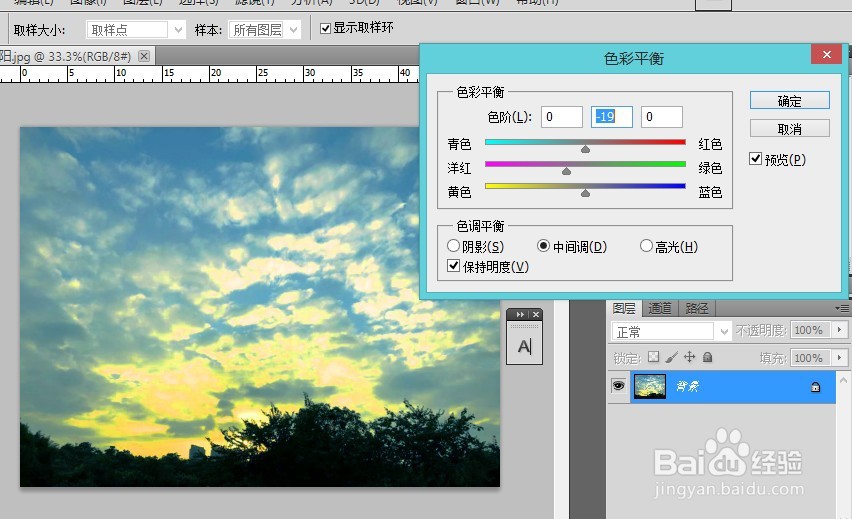
 软件美图图片处理夕阳图片
软件美图图片处理夕阳图片 版权声明:
1、本文系转载,版权归原作者所有,旨在传递信息,不代表看本站的观点和立场。
2、本站仅提供信息发布平台,不承担相关法律责任。
3、若侵犯您的版权或隐私,请联系本站管理员删除。
4、文章链接:http://www.1haoku.cn/art_677755.html
 订阅
订阅